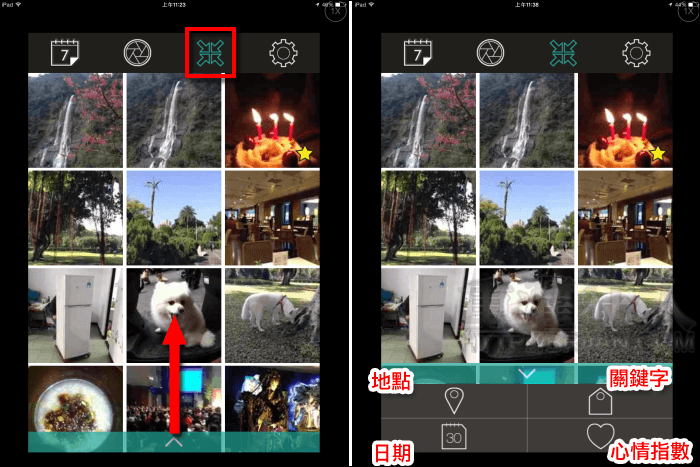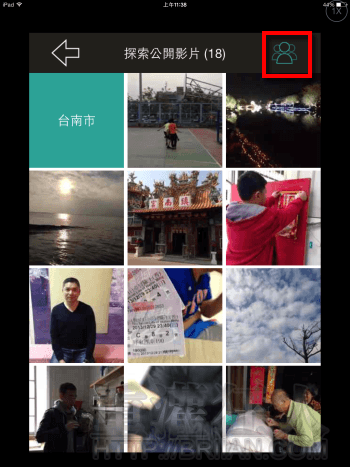以前的人用筆寫日記,後來有了照相機變成了用照片寫日記,讓日記有了畫面的輔助更加有趣且富有意義,而在有了 DV 後,每個人生重要場合都會想要用錄影的方式記錄下來,但若是要用拍攝影片的方式來當做日記整理起來可能就會較辛苦一些。
不過現在有了 iPhone 以及「LifeZoop」這個可以拍攝短片的程式就會方便很多哦!「LifeZoop」以月曆的方式呈現,每天讓使用者可以自拍 6 秒的極短片,,
在拍攝時可分段拍攝,不一定要一次拍足 6 秒,按暫停之後再接續拍攝,類似 LINE 極短片的拍攝方式,每天只能拍一部短片,還可以呼朋喚友一起使用「LifeZoop」並設定串聯群組,將大家的影片全都串在一起建立共同的回憶唷!想寫日記卻不想提筆?那麼就拿起 iPhone 直接拍下來吧!
▇ 軟體小檔案 ▇
- 軟體名稱:LifeZoop
- 軟體語言:繁體中文
- 開發人員:Weitei Inc.
- 官方網站:http://www.lifezoop.com/tc/introductions.html
- 軟體性質:免費軟體
- 系統支援:iOS 6.0 以上
- 軟體下載:在 iPhone 中開啟 App Store 並搜尋「LifeZoop」即可下載安裝,或「按這裡」透過 iTunes 安裝。
使用方法:
第1步 下載後開啟先到「Sign up with Email」註冊帳號,註冊完畢再使用「立即登入!」輸入帳號密碼後登入。初次進入有簡單的功能說明。
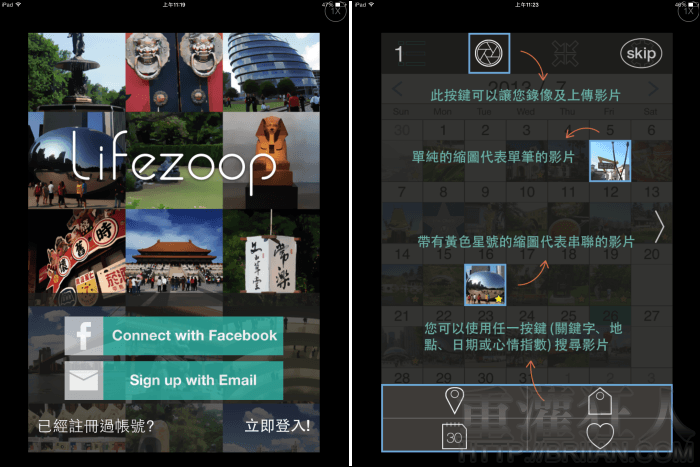
第2步 按上方第二個按鈕可拍攝自己的短片,按下方的按鈕即可開始拍,再點一下就能暫停,拍滿 6 秒後就可以預覽拍攝的畫面,OK 的話再按右上角的箭頭進行下一步。
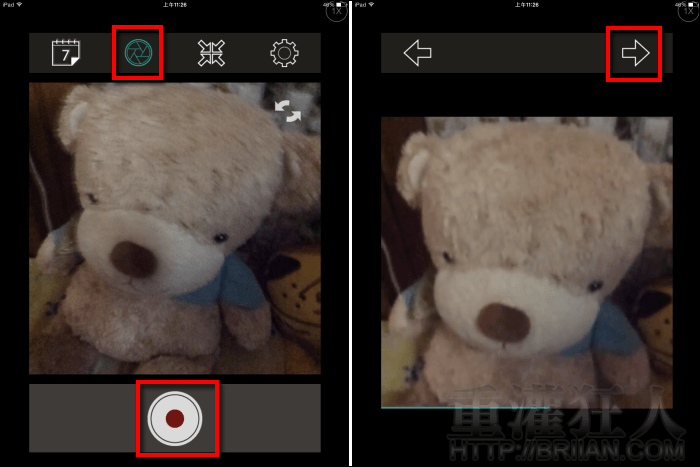
第3步 輸入影片的標題、設定關鍵字、標出地點以及寫下描述後,可選擇此影片是否要公開或為個人的私密影片,右下角的「愛心」是可以讓你選擇自己的心情指數。最後再按右上角的按鈕上傳到雲端保存。
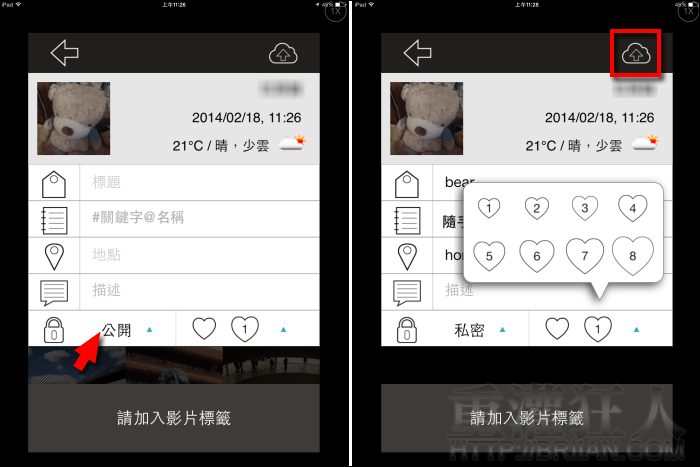
第4步 由上方切換到月曆畫面,即可看到每一天自己所拍攝的短片,點入可觀賞影片,若想分享到 Facebook 或用 email 寄送的話,可按右上角的按鈕進行分享。
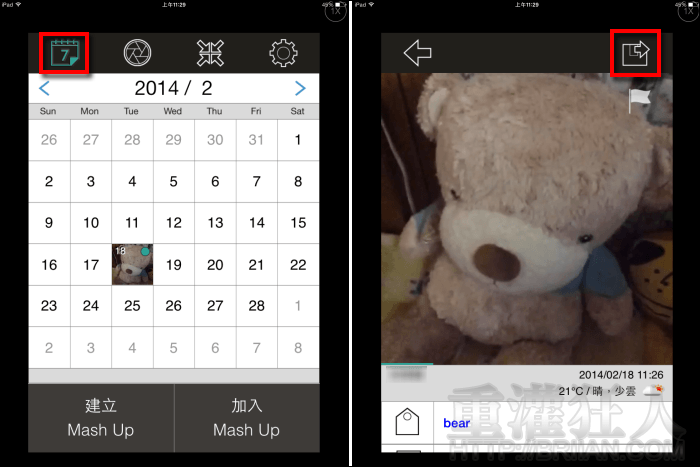
第5步 按下方的「建立 Mash Up」或「加入 Mash Up」可與附近的好友進行影片的串聯。
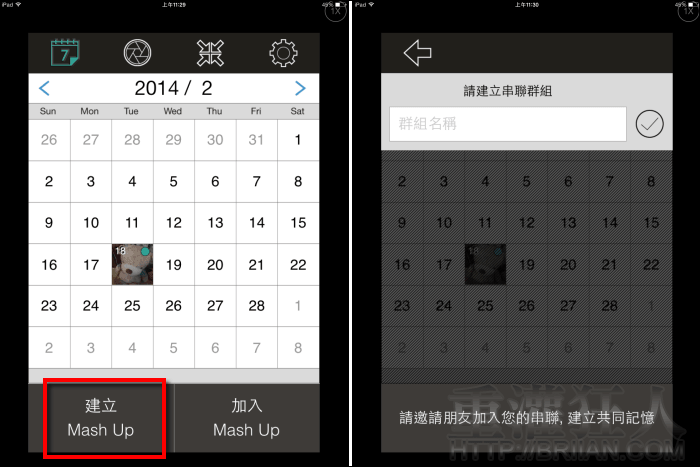
第6步 上方第三個按鈕可切換到「公開影片」,上面的每一個影片都是由其他使用者拍攝的,有興趣的可以點開看看,或由下方的四個篩選功能設定條件搜尋有興趣的影片。按右上角的按鈕則可切換搜尋自己所拍的影片。